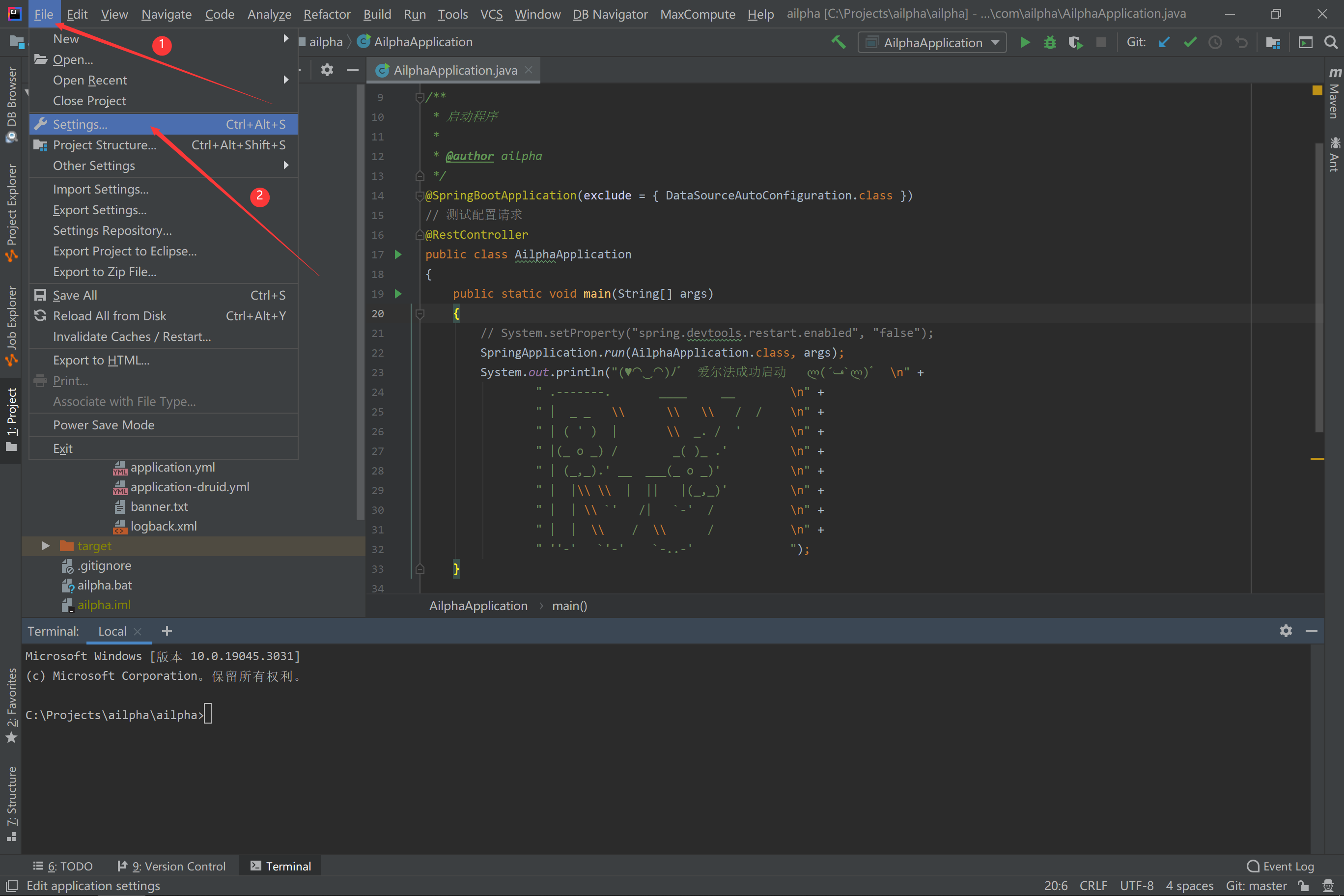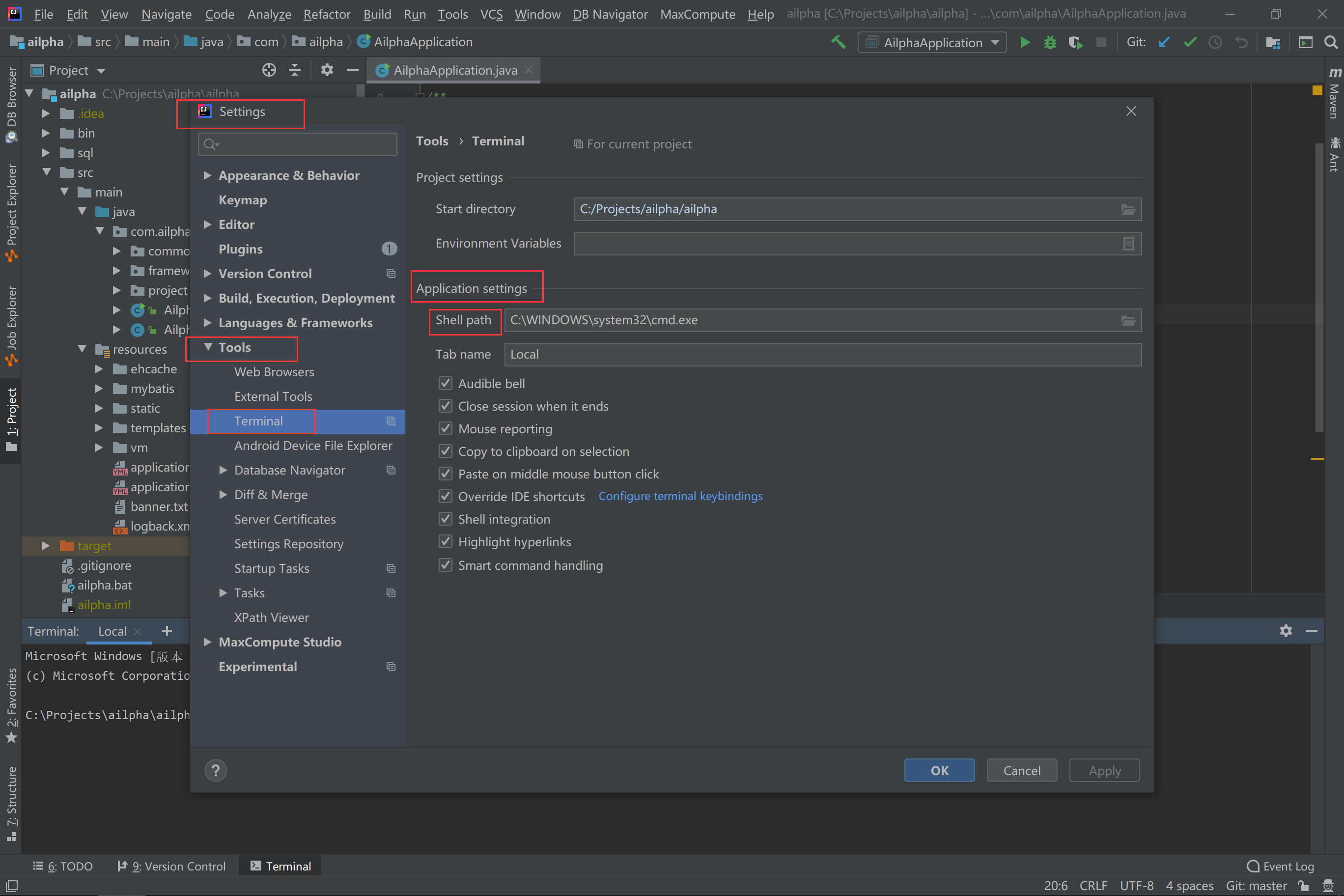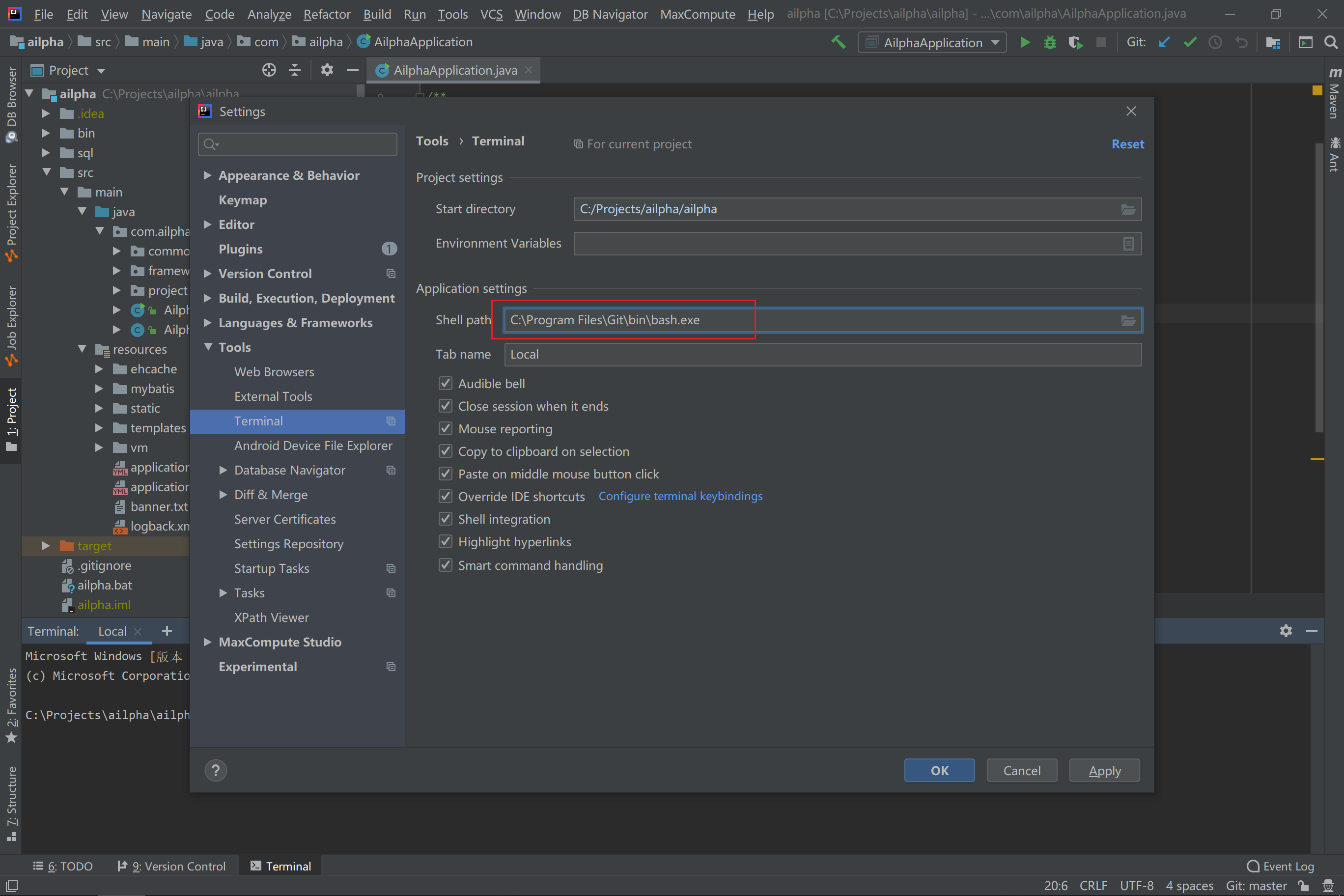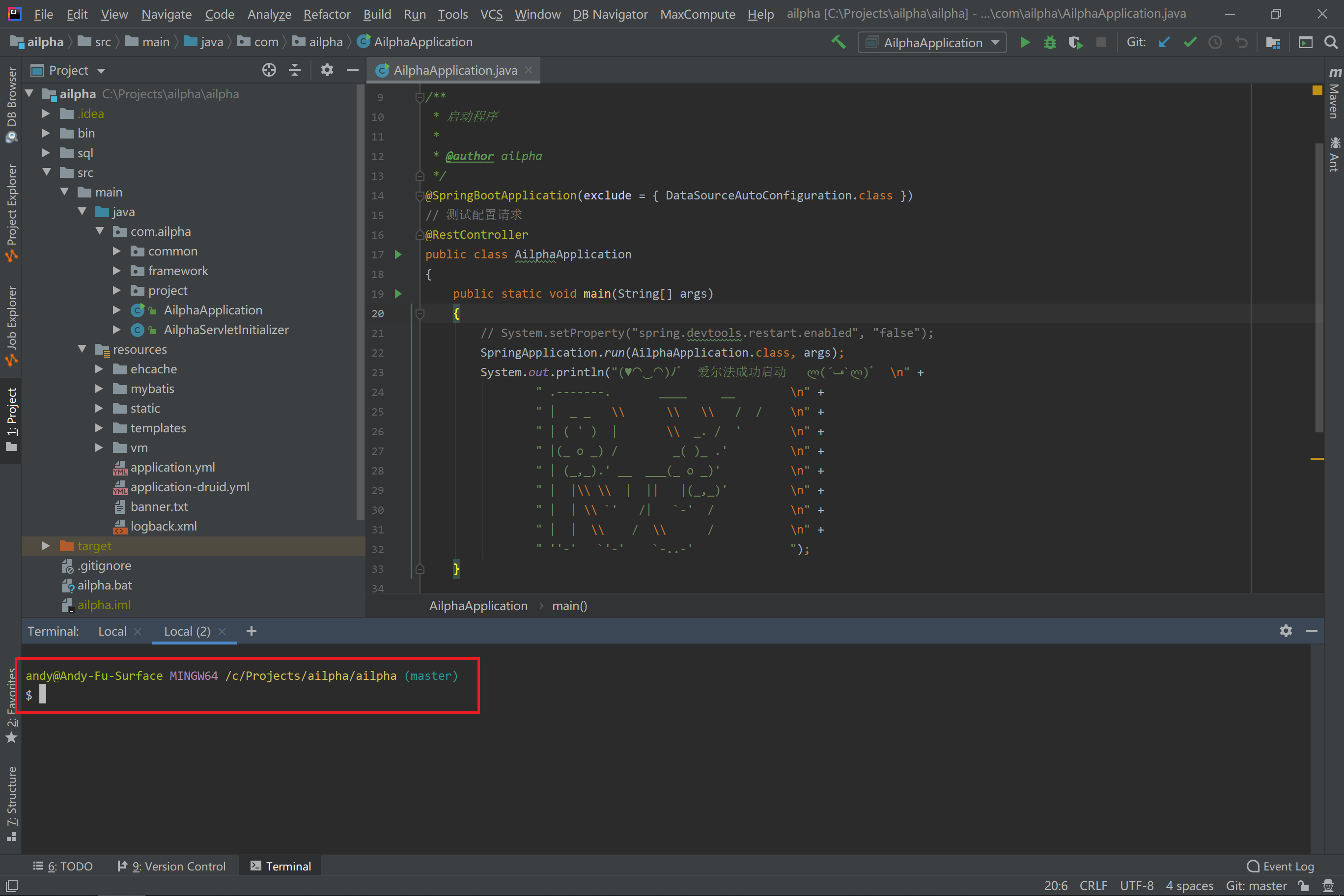一、说明
在使用 IDEA 进行程序开发时,需要使用到终端 Terminal 的功能,便于能够快速使用 shell 命令,进行各种相关的操作。
这些操作可以包括代码的版本控制、程序的打包部署等等
比如,前后端的集成开发环境(IDEA、WebStorm 等)都可以使用 Git 进行代码上传。
再比如,前端构建部署使用 NPM 相关指令,后端打包使用 Maven 相关指令。
二、设置
IDEA 终端命令行设置,首先打开 File 下的 Settings。
弹出窗口 Settings,选择 Tools 下的 Terminal,然后定位到 Application settings 下的 Shell Path。
通常而言,IDEA 默认的 Shell Path 为系统默认的命令行界面,当前处于 Windows 系统下,则是 cmd。对于 Mac 而言,默认终端就是 shell,这对于开发而言就高效很多。
由于 Windows 的 cmd 指令集合不支持诸如 rm 等常用的命令,因此,更换 shell 是比较好的选择。
选择哪种 shell,可以根据需要来判断。比如在 Windows,可以使用 powershell。
由于个人比较喜欢使用 git bash,故而直接将其变更为了 git 命令界面。
这样,配置好后,IDEA 重新打开一个新的 Terminal,就可以使用配置的 git bash 了。
三、补充
实际上,任何的 IDE 集成开发环境,无论是前端还是后端,都是一样的思路,我们只要选择好合适的指令集工具,就可以非常高效的展开开发工作,何乐而不为呢。